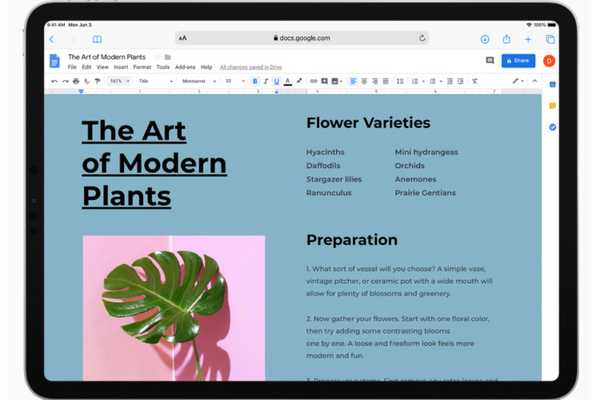
Samson Garrison
0
2700
677
Safari für iOS 13 verfügt über einige bemerkenswerte Funktionen wie den Download-Manager und die Option, alle Registerkarten automatisch zu schließen. Aber der einzige Neuzugang, den ich hasse, ist die Möglichkeit, die Linkvorschau jeder Webseite anzuzeigen. Während die Linkvorschau für viele hilfreich sein kann, die vor dem Besuch der Website einen Blick auf das Angebot einer bestimmten Webseite werfen möchten, ist diese Funktion für meinen Geschmack nicht gut angekommen. Wie die meiste Zeit, wenn ich lange auf einen Link drücke, dient er dazu, ihn zu kopieren und seine Vorschau nicht zu sehen. Und ich glaube nicht, dass ich der einzige bin, der diese Funktion als lästig empfindet. Glücklicherweise gibt es eine schnelle Möglichkeit, die Webseitenvorschau in Safari auf dem iPhone und iPad zu deaktivieren. Wenn Sie sich auch im selben Boot befinden (wie ich), befolgen Sie die Schritte, um die Safari-Linkvorschau in iOS 13 und iPadOS 13 zu deaktivieren.
So deaktivieren Sie die Linkvorschau in Safari unter iOS 13 und iPadOS 13
Es sind kaum ein paar Schritte erforderlich, um die Vorschau der Webseite zu entfernen. Abhängig von Ihren Anforderungen können Sie sie also problemlos ausblenden und anzeigen. Noch wichtiger ist, dass Sie dies direkt über die Webbrowser-App auf Ihrem Gerät erledigen können, ohne sich tief in die Einstellungen-App wagen zu müssen. Schauen wir uns die schnellen Schritte an!
1. Öffnen Safari auf Ihrem iPhone oder iPad.
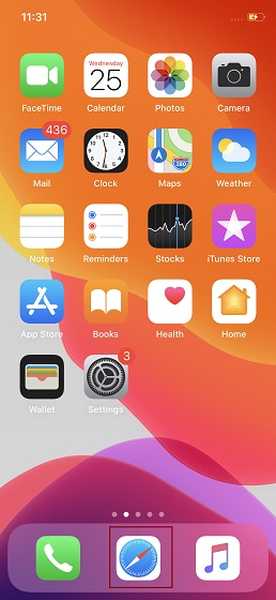
2. Gehen Sie jetzt zu a Webseite mit einem Hyperlink. Dann, Berühren und halten Sie den Link bis das Aktionsblatt mit der Vorschau des ausgewählten Links angezeigt wird.
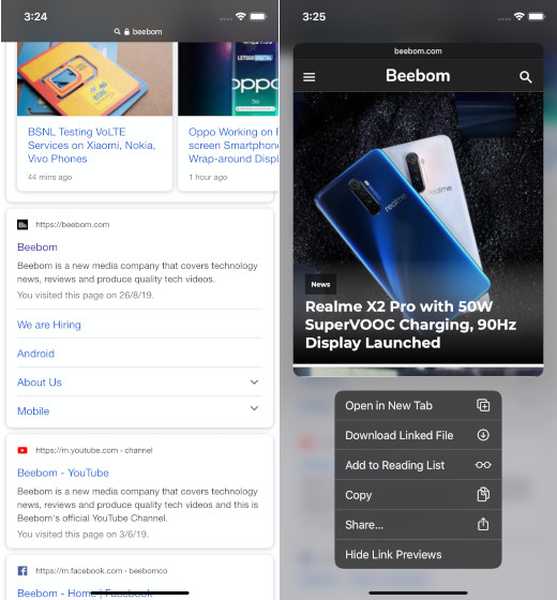
3. Tippen Sie anschließend auf Linkvorschau ausblenden Option im Aktionsblatt.
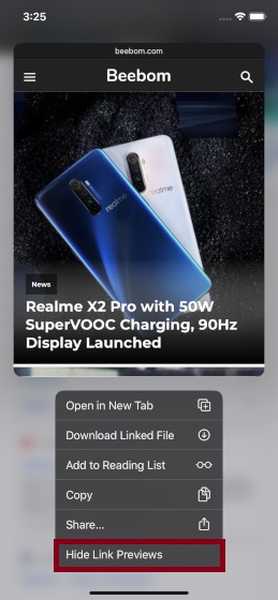
3. Nun, das hätte alles für dieses Tutorial sein sollen, wenn Apple die Position dieser Schaltfläche im Beta-Update für iOS 13.2 nicht geändert hat. Wenn Sie also iOS 13.2 oder höher verwenden, Sie füllen die Schaltfläche "Linkvorschau ausblenden" oben wie im Bild unten markiert.
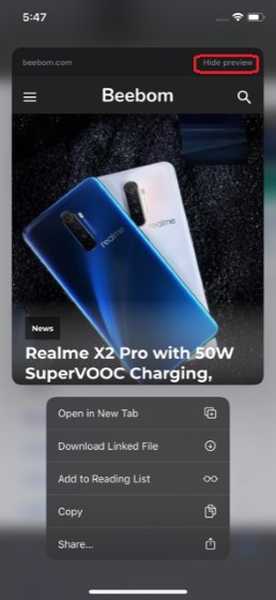
Wenn Sie in Zukunft einen Link berühren und gedrückt halten, wird ein Aktionsblatt mit der Ziel-URL angezeigt. Tippen Sie einfach darauf und Sie werden zur Webseite weitergeleitet. Wenn Sie später die Linkvorschau wiederherstellen möchten, berühren und halten Sie einfach einen beliebigen Link einer Webseite und wählen Sie dann Linkvorschau anzeigen.
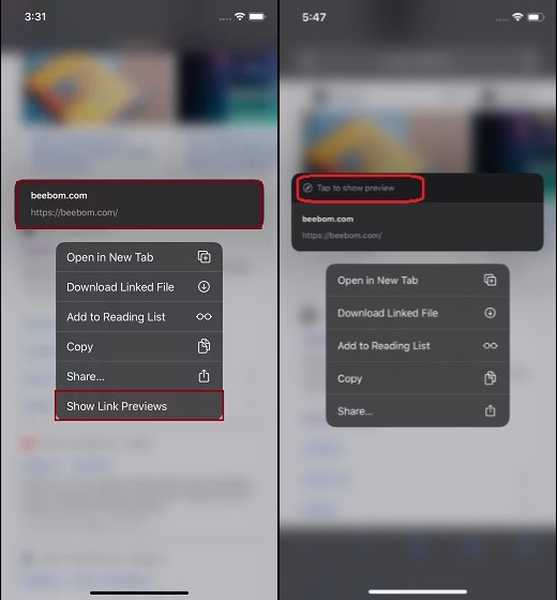
Auch hier befindet sich die Schaltfläche an verschiedenen Stellen, wie im obigen Bild gezeigt. Der linke Screenshot ist für iOS-Geräte mit Builds älter als iOS 13.2, während die rechte Seite für iPhones und iPads mit iOS 13.2 und höher ist.
SIEHE AUCH: So teilen Sie Notes App-Ordner auf iPhone, iPad und Mac
Entfernen Sie einfach die Linkvorschau in Safari in iOS 13
Auf diese Weise können Sie Link-URLs in Safari anzeigen, indem Sie die unerwünschten Webseitenvorschauen fernhalten. Versteh mich nicht falsch, ich denke immer noch, dass viele iOS-Benutzer es als eine würdige Ergänzung zum Standard-Webbrowser empfinden würden. Da ich Einfachheit bevorzuge und gerne ablenkungsfrei im Internet surfe, konnte es meinen Geschmack nicht ansprechen. Aber die Geschichte könnte für viele Benutzer völlig anders sein. Wie sehen Sie diese neue Funktion? Ich hätte gerne Ihr Feedback in den Kommentaren.















